Упражнение 16.20 Текстура Вода
1. Создайте новое изображение произвольных размеров в цветовой модели RGB (квадратное), Цвета по умолчанию черное, белое.
2. Примените Filter/Render/Clouds (Фильтр/Освещение/Облака).
3. Примените Filter/Sketch/Chrome (Фильтр/Эскиз/Хром). Получим текстуру, уже достаточно похожую на воду.. но она черно-белая. Хром превращает все цвета в градации серого, и поэтому применение цвета на этом этапе не имело смысла.
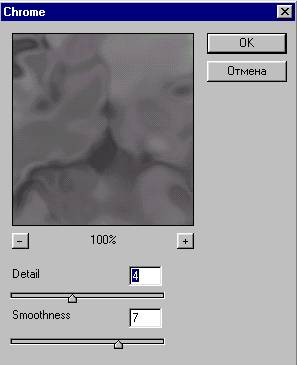
4. Сделаем воду цветной Image/Adjustments/Color Balance (Образ/Корректировка/Цветовой баланс). Создали нижний слой будущей воды.
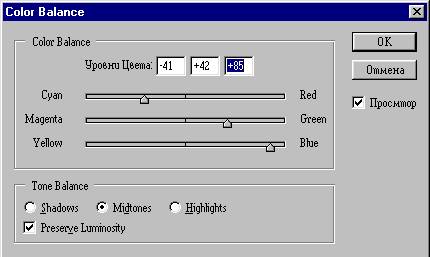
5. Создать новый слой. Во всем остальном, вплоть до придания текстуре цвета, технология будет идентична процессу создания нижнего слоя. Но окрашивать второй слой будем иначе Image/Adjustments/Hue&Saturation (Образ/Корректировка/Отеннок и Насыщенность)

6. Мы получили слой, почти не отличающийся от первого, только значительно темнее. Придали изображению глубины.
7. Щелкните правой кнопкой мыши по второму слою и выберите в открывшемся контекстном меню команду Blending Options (Опции смешивания). В раскрывшемся диалоговом окне необходимо изменить параметр Opacity (Непрозрачность) 40%.
8. Добавим водоворот. Перейдем на первый слой. Запустим фильтр Filter/Distort/Twil (Фильтр/Деформация/Скручивание)


Упражнение 16.21 Металл
1. Создайте произвольный файл, режим RGB.
2. Установите основные цвета. Выберите инструмент Gradient (Градиент) и установите переход от одного цвета переднего плана к цвету фона.
3. Залейте фон.

Основа металлической поверхности
4. Воспользуйтесь фильтром Filter/Noise/Add Noise (Фильтр/Шум/Добавить шум).
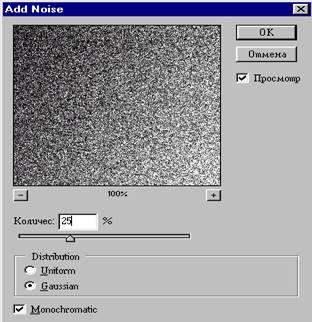
5. Смягчите переход между пикселами Filter/Blur/Motion Blur (Фильтр/Размытие/Размытие в движении).

Настройка фильтра Размытие в движении
6. Сейчас необходимо получить картинку склеенных металлических листов. Создать новый слой. Инструментом Кисть, провести вертикальные и горизонтальные полосы, пересекающиеся друг с другом (используйте Shift).

Стыки между листами
7. Придадим объем полученным швам. Продублируйте только что созданный слой со швами. Убедившись, что только что созданный слой активен, примените Filter/Other/Offfest (Фильтр/Другие/Смещение).

8. Щелкните по новому слою при нажатой CTRL. Выделенными окажутся все объекты, расположенные на активном слое. Если вы хотите получить тонкие швы, Выбор/Изменить/Свернуть. Сделайте цвет переднего плана, почти белым, и залейте выделенную область.

Соединение листов
9. Осталось сделать косметический ремонт. Создайте новый слой. Кистью, сделайте несколько мазков ржавой краской, вдоль соединения, можно уменьшить прозрачность слоя.
10. Слить видимые слои. Применить фильтр Filter/Render/Lighting Effect (Фильтр/Освещение/Эффекты света)

Параметры фильтра Эффекты света

Упражнение 16.22 Кирпичи
1. Создать новое изображение произвольного размера. Залить красным цветом.
2. Создать новый слой. Залить его белым цветом.
3. Применить Filter/Texture/Texturizer (Фильтр/Текстура/Текстуризатор)

Диалоговое окно фильтра Текстуризатор
4. Получили шероховатую белую поверхность. Необходимо перенести эту шероховатость на основной слой, причем текстура должна стать еще более выразительной. Для этого воспользуемся настройками наложения слоев. Щелкните по второму слою в палитре Слои и выберите Опции смешивания. В окрывшемся окне выбрать режим наложения Miltiply (Умножение). Если все сделали правильно, то получите фактуру поверхности кирпича.
5. Начнем рисовать кирпичи. Создать слой и кистью нарисовать горизонтальные и вертикальные линии, используя Shift.
6. Размоем слой цементом Filter/Blur/Gaussian Blur (Фильтр/Размытие/Размытие по Гауссу).
7. Для придания цементу естественного вида, то есть объема, воспользуемся Filter/Stylize/Emboss (Фильтр/Стилизация/Рельеф)

8. Шероховатость цемента достигается точно таким же способом, каким сделали фактуру для кирпичей. Для этого создайте слой выше слоя с цементом. Все остальное сделайте аналогично.

Упражнение 16.23 Эффект жалюзи
1. Подобрать готовое изображение, на которое будет накладываться жалюзи. Узнайте ее линейные размеры Образ/Размер изображения и запомните.
2. Создайте заготовку с прозрачным фоном, ширина должна соответствовать ширине отобранной фотографии, а высоту возьмите в 8 раз меньше.
3. Прямоугольным выделением выделите верхнюю треть нового изображения. Цвета по умолчанию. Возьмите инструмент Градиент и залейте выделение линейным градиентом.
4. Разотметьте.
5. Сохранить в палитре образцов Редактирование/Определить образец.
6. Сделайте активным рабочее изображение. И залейте Редактирование/Заполнить/Pattern/Ваш новый образец.
7. Придадим пластинам объем. Для этого откройте палитру Каналы и создайте новый канал. Залейте тем же образцом. Перейдите в RGB.
8. Выберите Filter/Render/Lighting Effects (Фильтр/Освещение/Эффекты света)

Диалоговое окно Эффекты света

Упражнение 16.24 Гранит
1. Создать файл произвольных размеров и цветовой модели.
2. Установите основные цвета по умолчанию.
3. Воспользуйтесь Filter/Render/Clouds (Фильтр/Освещение/Облака). Этот фильтр практически незаменим при создании текстур, имитирующих природные материалы, так как он создает градации произвольной неправильной формы от цвета переднего плана к цвету фона, что нам дает основу для работы.
4. Примените Filter/Stylize/Find Edges (Фильтр/Стилизация/Найти края). Благодаря ему на изображении появятся разводы и прожилки, похожие на те, которые есть на любом камне.
5. Для того чтобы сделать полученный эффект более выразительным откройте Образ/Корректировка/Уровни. Передвиньте средний маркер к самому пику графика или чуть дальше. Благодаря этому серые участки изображения станут более темными и выразительными, вследствие чего узор станет четко выражен и с ним будет удобно работать.

Изображение после коррекции яркости
6. Примените Filter/Sketch/Reticulation (Фильтр/Эскиз/Ретикуляция). При помощи данного фильтра линии на изображении преобразуются в зернистую поверхность, что можно заметить на натуральном граните.

Диалоговое окно Ретикуляция
7. На следующем этапе нужно смягчить полученный эффект Filter/Blur/Gaussian Blur (Фильтр/Размытие/Размытие по Гауссу). Радиус размытия очень большим ставить не стоит, так как пропадет эффект шероховатости поверхности.

Диалоговое окно Размытие по Гауссу
7. Откройте палитру Слои и создайте новый слой. На только что созданном слое проделайте все те же операции, которые выполняли на предыдущем слое. Так как при использовании фильтра Облака исходный рисунок получится другим, то, следовательно, и конечный результат будет отличный от предыдущего. Измените непрозрачность созданного слоя 50% и режим наложения пикселов Наложение. Теперь два слоя составляют единое изображение.
8. Так как гранит бывает не только черным, а чаще всего темно-бордовый или синеватый, то создайте еще один слой Непрозрачность 15%,Режим наложения –Наложение. Выберите основными цветами темно-синий и бордовы, после чего в третий раз примените Облака. В результате гранит окрасится неоднородно, с плавными переходами между цветами.
